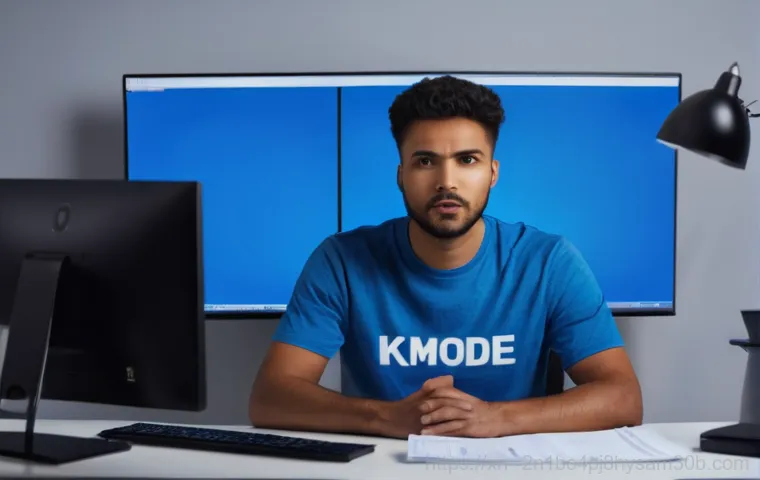어느 날 갑자기 컴퓨터 화면이 파랗게 변하고 섬뜩한 메시지가 뜬다면? 특히 화전동에서 중요한 작업 중이었다면 정말 아찔한 순간일 거예요. 바로 ‘KMODE_EXCEPTION_NOT_HANDLED’라는 무시무시한 블루스크린 오류 이야기입니다.
윈도우 10 이든 최신 윈도우 11 이든 가리지 않고 찾아와 우리의 소중한 데이터를 위협하고, 한창 즐기던 게임의 몰입감을 깨뜨리기도 하죠. 저도 얼마 전 밤샘 작업 중에 이 오류를 만나 식은땀을 흘렸던 경험이 있는데요, 드라이버 문제부터 하드웨어 충돌, 심지어 프로그램 간의 사소한 꼬임까지 원인도 다양해서 처음엔 정말 막막하게 느껴질 수 있어요.
하지만 더 이상 걱정 마세요! 여러분의 답답함을 뻥 뚫어줄 해결책들을 오늘 정확하게 알아보도록 할게요!
블루스크린 KMODE_EXCEPTION_NOT_HANDLED, 대체 넌 누구니?

갑작스러운 오류의 정체와 심장 쫄깃한 순간들
여러분, 혹시 컴퓨터를 한참 사용하다가 갑자기 화면이 파랗게 변하면서 온몸의 피가 식는 듯한 경험 해보신 적 있으신가요? 특히 중요한 문서 작업 중이거나, 한창 즐기던 게임의 몰입감이 최고조에 달했을 때 그런 일이 벌어진다면 정말이지 등골이 오싹해지죠. 바로 ‘KMODE_EXCEPTION_NOT_HANDLED’라는 이름의 블루스크린 오류 이야기입니다.
이 오류는 윈도우 운영체제의 커널 모드, 즉 시스템의 핵심 부분에서 처리할 수 없는 예외 상황이 발생했을 때 나타나는 현상인데요. 쉽게 말해, 컴퓨터가 감당할 수 없는 문제가 생겨서 ‘나 지금 너무 힘들어! 잠시 쉬어야겠어!’ 하고 외치는 것과 같아요.
저도 얼마 전 밤샘 작업을 하던 중에 이 녀석을 만나서 식은땀을 줄줄 흘렸던 아찔한 경험이 있답니다. 그 순간의 당혹감이란… 정말 말로 다 표현할 수가 없죠. 문제는 이 오류가 단순히 재부팅으로 해결되지 않고, 반복적으로 나타나 우리의 소중한 데이터를 위협할 수 있다는 점이에요.
어떤 분들은 게임을 실행할 때마다 이 오류를 겪기도 하고, 또 어떤 분들은 특정 프로그램을 설치한 뒤부터 블루스크린을 보게 되었다고 하소연하시더군요. 윈도우 10 이든 최신 윈도우 11 이든 가리지 않고 찾아와 우리의 평화로운 디지털 라이프를 방해하는 이 불청객, 오늘은 저와 함께 이 녀석의 정체를 파헤치고 확실하게 퇴치하는 방법을 알아보도록 해요!
왜 하필 나에게? KMODE 오류가 발생하는 주요 원인
KMODE_EXCEPTION_NOT_HANDLED 오류가 발생하는 원인은 한두 가지가 아니라 정말 다양합니다. 마치 감기처럼 여러 증상이 복합적으로 나타날 수 있는 거죠. 가장 흔한 원인 중 하나는 바로 ‘드라이버’ 문제입니다.
그래픽 카드, 사운드 카드, 네트워크 카드 등 컴퓨터를 구성하는 다양한 하드웨어 부품들은 각자 역할을 제대로 수행하기 위해 드라이버라는 소프트웨어를 필요로 하는데요. 이 드라이버가 오래되거나, 손상되었거나, 또는 다른 드라이버와 충돌할 경우 KMODE 오류가 발생할 수 있습니다.
예전에 제가 새로 산 외장 하드를 연결했는데, 드라이버 충돌로 이 오류가 뜬 적이 있었어요. 그때는 정말 드라이버가 이렇게 중요할 줄 몰랐죠. 또 다른 주범은 바로 ‘하드웨어 자체의 문제’입니다.
특히 메모리(RAM)에 문제가 생기면 이러한 블루스크린이 자주 발생하곤 합니다. 메모리가 손상되거나 슬롯에 제대로 장착되지 않았을 때, 혹은 오버클럭 설정이 불안정할 때도 KMODE 오류가 나타날 수 있어요. 또한, 최근에 설치한 특정 프로그램이나 윈도우 시스템 파일 자체의 손상, 심지어는 바이러스나 악성코드 감염까지도 이 오류의 원인이 될 수 있다고 합니다.
이렇게 원인이 다양하니 처음 접하는 분들은 어디서부터 손을 대야 할지 막막하게 느껴지는 것도 당연하겠죠. 하지만 걱정 마세요! 이제부터 제가 실제 경험과 전문가적인 지식을 바탕으로 차근차근 해결 방법을 알려드릴게요.
문제의 핵심, 드라이버를 길들이는 방법
오래되거나 손상된 드라이버, 바로잡기!
KMODE_EXCEPTION_NOT_HANDLED 오류의 가장 흔한 원인 중 하나로 드라이버 문제를 꼽을 수 있는데요, 오래되거나 손상된 드라이버는 시스템 안정성을 심각하게 해칠 수 있습니다. 저는 예전에 그래픽 카드 드라이버 업데이트를 미루다가 이 오류를 경험한 적이 있어요.
그때는 단순히 게임이 잘 안 되는 줄 알았는데, 알고 보니 드라이버 때문이었죠. 드라이버 문제를 해결하는 첫 번째 단계는 바로 ‘장치 관리자’를 통해 드라이버를 업데이트하거나 재설치하는 것입니다. 윈도우 시작 버튼을 마우스 오른쪽 버튼으로 클릭한 다음 ‘장치 관리자’를 선택하여 열 수 있습니다.
여기서 노란색 느낌표가 있거나 문제가 의심되는 장치를 찾아 마우스 오른쪽 버튼을 클릭하고 ‘드라이버 업데이트’를 시도해 보세요. 보통 윈도우가 자동으로 최신 드라이버를 찾아 설치해 주지만, 가끔은 제대로 작동하지 않을 때도 있습니다. 그런 경우에는 해당 장치의 제조사 웹사이트에 직접 방문하여 최신 드라이버를 다운로드한 후 수동으로 설치하는 것이 가장 확실한 방법입니다.
만약 최근에 특정 드라이버를 설치한 후 문제가 발생했다면, 해당 드라이버를 ‘디바이스 제거’로 완전히 삭제한 다음 컴퓨터를 다시 시작하여 윈도우가 기본 드라이버를 자동으로 설치하도록 하는 것도 좋은 방법입니다. 이렇게 드라이버를 깔끔하게 정리하고 최신 상태로 유지하는 것만으로도 KMODE 오류의 상당 부분을 해결할 수 있을 거예요.
호환성 문제 해결: 빠른 시작 비활성화부터 드라이버 검증까지
때로는 드라이버 자체가 문제가 아니라, 윈도우의 특정 기능과 드라이버가 충돌하여 KMODE 오류가 발생하기도 합니다. 특히 ‘빠른 시작’ 기능은 윈도우 10 이나 윈도우 11 에서 부팅 속도를 빠르게 해주지만, 드라이버를 미리 로드하는 과정에서 일부 드라이버와 호환성 문제를 일으켜 블루스크린의 원인이 되기도 합니다.
저도 빠른 시작 때문에 몇 번 골치를 앓았는데요, 이럴 땐 ‘제어판 > 전원 옵션 > 전원 단추 작동 설정 > 현재 사용할 수 없는 설정 변경’으로 이동하여 ‘빠른 시작 켜기(권장)’ 옵션의 체크를 해제해 보세요. 의외로 이 간단한 설정 변경만으로 문제가 해결되는 경우가 많습니다.
또한, 특정 드라이버가 계속해서 문제를 일으키는 것 같다면 ‘드라이버 검증 도구(Verifier.exe)’를 활용해 볼 수 있습니다. 윈도우 검색창에 ‘verifiergui.exe’를 입력하여 실행하고, ‘기존 설정 삭제’를 선택하여 혹시 모를 드라이버 충돌 요소를 제거한 다음 다시 한번 문제가 발생하는지 확인해 보세요.
이 도구는 시스템 드라이버의 오류를 찾아내는 데 도움을 주지만, 잘못 사용하면 오히려 시스템에 더 큰 문제를 일으킬 수 있으니 신중하게 사용하는 것이 중요합니다. 만약 드라이버 문제로 인해 무한 재부팅이 발생하여 윈도우 진입조차 어렵다면, ‘안전 모드’로 부팅하여 드라이버 문제를 해결하는 것이 필수적입니다.
안전 모드에서는 최소한의 드라이버와 설정만으로 윈도우가 실행되기 때문에, 문제의 원인을 좁히고 해결책을 적용하기에 용이합니다.
메모리와 시스템 파일, 숨겨진 오류의 그림자
램(RAM) 점검으로 불안정한 시스템 다잡기
KMODE_EXCEPTION_NOT_HANDLED 오류의 또 다른 주요 원인은 바로 메모리(RAM) 문제입니다. 저도 컴퓨터가 갑자기 버벅거리고 블루스크린이 뜨길래 처음엔 소프트웨어 문제인 줄 알았는데, 알고 보니 램 하나가 불량이었던 경험이 있습니다. 결함이 있는 메모리는 시스템 불안정성을 초래하고 다양한 블루스크린 오류를 유발할 수 있어요.
다행히 윈도우에는 이 문제를 진단할 수 있는 아주 유용한 도구가 내장되어 있습니다. 바로 ‘Windows 메모리 진단’ 도구인데요. 윈도우 검색창에 ‘메모리 진단’이라고 입력하여 실행한 다음, ‘지금 다시 시작하여 문제 확인(권장)’을 선택하면 컴퓨터가 재부팅되면서 자동으로 메모리 검사를 진행합니다.
검사가 완료되면 문제가 발견되었는지 여부를 알려주는데, 만약 오류가 감지되었다면 램 모듈을 분리했다가 다시 장착해 보거나, 여러 개의 램을 사용하고 있다면 하나씩 바꿔가며 어떤 램에 문제가 있는지 확인해 보는 것이 좋습니다. 만약 램 자체에 물리적인 결함이 있다면 교체하는 것이 유일한 해결책일 수 있습니다.
좀 더 심층적인 검사를 원한다면 ‘MemTest86’ 같은 전문 프로그램을 사용하는 것도 좋은 방법입니다. 이렇게 꼼꼼하게 램을 점검하고 관리하는 것만으로도 KMODE 오류를 예방하고 안정적인 컴퓨터 환경을 유지할 수 있습니다.
시스템 파일 복구로 윈도우의 심장 되살리기
윈도우 운영체제의 핵심적인 파일들이 손상되거나 누락되었을 때도 KMODE_EXCEPTION_NOT_HANDLED 오류가 발생할 수 있습니다. 이런 경우에는 윈도우 내장 도구를 사용하여 시스템 파일을 복구함으로써 문제를 해결할 수 있습니다. 제가 경험했던 사례 중에는 윈도우 업데이트 도중 시스템 파일이 꼬여서 블루스크린이 발생했던 적도 있었는데요.
이럴 때 아주 유용하게 사용할 수 있는 명령어가 바로 ‘SFC(시스템 파일 검사기)’와 ‘DISM’입니다. 먼저 관리자 권한으로 ‘명령 프롬프트’를 실행해야 합니다. 윈도우 검색창에 ‘cmd’를 입력하고 ‘관리자 권한으로 실행’을 선택하면 됩니다.
그리고 다음 명령어를 순서대로 입력하고 실행하세요.
| 명령어 | 설명 |
|---|---|
DISM.exe /Online /Cleanup-Image /RestoreHealth |
윈도우 이미지 손상 여부를 확인하고 복구합니다. |
sfc /scannow |
모든 보호된 시스템 파일의 무결성을 검사하고 손상된 파일을 교체합니다. |
DISM 명령은 윈도우 이미지의 잠재적인 문제를 해결하는 데 도움을 주고, SFC 명령은 손상된 시스템 파일을 검사하고 복원합니다. 이 두 명령어를 모두 실행한 후 컴퓨터를 재부팅하면 손상되었던 시스템 파일들이 복구되어 KMODE 오류가 해결될 수 있습니다. 저도 이 방법으로 여러 번 시스템 문제를 해결했던 경험이 있어서, 이 두 가지 명령어는 꼭 기억해 두시라고 강력히 추천해 드립니다.
소프트웨어 충돌과 악성코드, 숨겨진 복병
최근 설치한 프로그램이 문제라면?
컴퓨터에 KMODE_EXCEPTION_NOT_HANDLED 오류가 갑자기 나타났다면, 혹시 최근에 새로운 프로그램을 설치하거나 업데이트하지는 않았는지 한번 떠올려보세요. 저는 예전에 특정 VPN 프로그램과 백신 프로그램이 충돌해서 블루스크린을 경험한 적이 있었는데, 범인을 찾기까지 꽤 애를 먹었던 기억이 납니다.
특정 프로그램이 다른 프로그램이나 시스템 드라이버와 충돌하여 KMODE 오류를 유발하는 경우가 의외로 많거든요. 만약 최근에 설치한 프로그램이 의심된다면, ‘윈도우 설정 > 앱 > 설치된 앱’으로 이동하여 해당 프로그램을 찾아 제거하는 것이 가장 빠르고 확실한 방법입니다.
제거한 후 컴퓨터를 재부팅하여 문제가 해결되었는지 확인해보세요. 만약 제거하기 전에 해당 프로그램이 다른 사용자들에게도 비슷한 문제를 일으켰는지 검색해보는 것도 좋은 아이디어입니다. 특히 게임을 즐겨 하시는 분들이라면, 게임 관련 드라이버나 안티 치트 프로그램이 블루스크린의 원인이 될 때도 있으니 이 부분을 유심히 살펴봐야 합니다.
특정 게임을 실행할 때만 오류가 발생한다면, 해당 게임의 재설치나 관련 드라이버 업데이트를 고려해볼 필요가 있습니다.
바이러스와 악성코드, 그리고 디스크 정리의 중요성

우리가 미처 예상하지 못하는 사이에 컴퓨터에 침투한 바이러스나 악성코드 역시 KMODE_EXCEPTION_NOT_HANDLED 오류의 원인이 될 수 있습니다. 이 악성 프로그램들은 시스템 파일을 손상시키거나 중요한 프로세스를 방해하여 블루스크린을 유발하곤 합니다. 따라서 정기적인 바이러스 검사는 필수적입니다.
윈도우에 내장된 ‘Windows Defender’나 신뢰할 수 있는 외부 백신 프로그램을 사용하여 시스템 전체를 정밀 검사하는 습관을 들이는 것이 중요합니다. 저도 한 번은 불법 다운로드한 파일 때문에 컴퓨터가 이상해져서 식겁한 적이 있었는데, 백신 검사로 악성코드를 제거하고 나서야 문제가 해결되었죠.
또한, 디스크 공간이 부족하거나 하드 드라이브에 오류가 있는 경우에도 KMODE 오류가 발생할 수 있습니다. ‘디스크 정리’를 통해 불필요한 파일을 삭제하고, ‘chkdsk’ 명령어를 사용하여 하드 드라이브의 오류를 검사하고 복구하는 것도 좋은 방법입니다. 관리자 권한으로 명령 프롬프트를 열고 ‘chkdsk /f’를 입력하여 실행하면 됩니다.
이렇게 시스템을 깔끔하게 유지하고 주기적으로 검사하는 습관은 KMODE 오류뿐만 아니라 다양한 컴퓨터 문제를 예방하는 데 큰 도움이 됩니다.
최후의 보루: 윈도우 재설치와 전문 지원
클린 설치만이 답인가? 시스템 복원과 윈도우 업데이트
위에서 설명해 드린 여러 방법들을 시도했음에도 불구하고 KMODE_EXCEPTION_NOT_HANDLED 오류가 계속해서 발생한다면, 이제는 좀 더 과감한 해결책을 고려해야 할 때입니다. 먼저 ‘시스템 복원’ 기능을 활용해 볼 수 있습니다. 시스템 복원은 컴퓨터에 문제가 발생하기 전의 특정 시점으로 윈도우를 되돌려주는 기능인데요, 만약 오류가 발생하기 전 시점으로 돌아갈 복원 지점이 있다면 문제를 해결할 가능성이 있습니다.
윈도우 검색창에 ‘복원’을 검색하여 ‘복원 지점 만들기’를 선택한 후, ‘시스템 복원’ 버튼을 클릭하여 안내에 따라 진행하면 됩니다. 하지만 복원 지점이 없거나, 복원 후에도 문제가 해결되지 않는다면 ‘윈도우 업데이트’를 최신 상태로 유지하는 것이 중요합니다. 윈도우 업데이트에는 시스템 안정성을 향상시키고 기존의 버그를 수정하는 패치들이 포함되어 있기 때문에, 때로는 간단한 업데이트만으로도 KMODE 오류가 해결되기도 합니다.
만약 자동 업데이트 과정에서 오류가 발생한다면, 마이크로소프트 공식 웹사이트에서 ‘미디어 생성 도구’를 다운로드하여 윈도우 11 을 최신 버전으로 업데이트하거나 심지어 인플레이스 업그레이드를 시도해볼 수도 있습니다.
데이터를 지키면서 윈도우를 새롭게, 클린 설치의 지혜
모든 방법을 동원해도 KMODE_EXCEPTION_NOT_HANDLED 오류가 해결되지 않고 반복적으로 나타난다면, 결국 ‘윈도우 클린 설치’를 고려해야 할 수도 있습니다. 하지만 ‘클린 설치’라고 해서 무조건 모든 데이터를 날려버리는 것은 아니니 너무 걱정하지 마세요.
윈도우를 재설치할 때 데이터를 유지하면서 설치하는 옵션도 있습니다. 물론 가장 깔끔한 해결책은 모든 파일을 완전히 지우고 처음부터 윈도우를 설치하는 것이지만, 이 경우에는 반드시 중요한 데이터를 백업해 두어야 합니다. 저도 예전에 너무 심한 오류에 시달리다가 결국 클린 설치를 선택했는데, 새 컴퓨터를 사용하는 것처럼 쾌적해진 환경에 만족했던 기억이 있습니다.
만약 직접 클린 설치를 진행하는 것이 어렵게 느껴지거나, 데이터 손실이 걱정된다면 전문가의 도움을 받는 것을 주저하지 마세요. 컴퓨터 수리 전문점에서는 정확한 진단을 통해 하드웨어적인 문제인지 소프트웨어적인 문제인지를 파악하고, 최적의 해결책을 제시해 줄 수 있습니다.
때로는 단순한 램 재장착이나 바이오스(BIOS) 업데이트만으로도 문제가 해결될 수 있으니, 혼자서 끙끙 앓기보다는 전문가의 손길을 빌려보는 것도 현명한 방법입니다.
KMODE 오류, 더 이상 두렵지 않아! 예방을 위한 꿀팁
안정적인 시스템을 위한 습관, 작은 실천이 큰 변화를!
KMODE_EXCEPTION_NOT_HANDLED 오류는 정말 사람을 불안하게 만드는 녀석이지만, 평소에 몇 가지 습관만 잘 들인다면 충분히 예방할 수 있습니다. 저는 개인적으로 이 오류를 몇 번 겪고 나서 컴퓨터 관리 습관이 훨씬 더 꼼꼼해졌는데요. 첫째, 모든 드라이버와 윈도우 업데이트를 항상 최신 상태로 유지하는 것이 중요합니다.
마치 우리 몸에 필요한 영양제를 챙겨 먹듯이, 컴퓨터에도 꾸준히 최신 패치를 먹여주어야 잔병치레 없이 건강하게 유지될 수 있습니다. 윈도우 설정에서 자동 업데이트를 활성화하고, 장치 관리자를 주기적으로 확인하여 드라이버 업데이트 알림이 뜨면 바로바로 적용해 주세요. 둘째, 신뢰할 수 없는 출처의 프로그램이나 파일을 설치하지 않는 것입니다.
앞에서 말씀드렸듯이 악성코드나 알 수 없는 프로그램과의 충돌로 인해 KMODE 오류가 발생할 수 있기 때문에, 검증되지 않은 소프트웨어는 가급적 피하는 것이 상책입니다. 셋째, 정기적으로 바이러스 및 악성코드 검사를 실시하고, 디스크 정리를 통해 불필요한 파일들을 제거하여 시스템 자원을 최적화해야 합니다.
컴퓨터도 우리 집처럼 주기적으로 청소하고 관리해줘야 한다는 점, 잊지 마세요!
하드웨어 관리의 중요성: 램부터 오버클럭까지
소프트웨어적인 관리뿐만 아니라 하드웨어 관리 또한 KMODE 오류 예방에 매우 중요합니다. 특히 메모리(RAM)는 KMODE 오류와 밀접한 관련이 있으므로, 주기적으로 점검하는 습관을 들이는 것이 좋습니다. ‘Windows 메모리 진단’ 도구를 활용하여 램 상태를 확인하고, 물리적으로 램 슬롯을 청소하거나 램을 다시 장착하는 것만으로도 문제를 해결할 수 있습니다.
만약 램 오버클럭을 사용하고 있다면, 오버클럭 설정을 기본값으로 되돌려 시스템 안정성을 확보하는 것이 중요합니다. 무리한 오버클럭은 KMODE 오류뿐만 아니라 시스템 전체의 불안정성을 초래할 수 있으니 주의해야 합니다. 또한, 컴퓨터 내부의 먼지를 주기적으로 청소하여 발열을 관리하는 것도 하드웨어 수명 연장과 안정적인 시스템 운영에 큰 도움이 됩니다.
저는 한 번씩 에어 스프레이로 컴퓨터 내부를 싹 청소해주는데, 그렇게 하면 왠지 컴퓨터도 더 상쾌하게 작동하는 기분이 들더라고요! 이렇게 하드웨어와 소프트웨어를 꾸준히 관리하는 것만이 KMODE_EXCEPTION_NOT_HANDLED 오류를 미리 방지하고, 갑작스러운 블루스크린의 공포에서 벗어나는 가장 확실한 방법입니다.
여러분의 소중한 컴퓨터가 늘 건강하게 작동하길 바라면서, 오늘 포스팅은 여기서 마무리할게요!
글을마치며
여러분, 오늘은 저와 함께 KMODE_EXCEPTION_NOT_HANDLED 블루스크린이라는 골치 아픈 오류에 대해 깊이 파고들어 봤습니다. 처음 이 오류를 만났을 때는 정말 막막하고 두려웠지만, 하나하나 원인을 찾아 해결해나가면서 컴퓨터에 대한 이해도 깊어졌고, 이제는 어떤 문제가 생겨도 당황하지 않게 되었어요. 물론 이런 오류는 아예 안 만나는 게 가장 좋겠지만, 만약 다시 만나게 되더라도 오늘 우리가 나눈 이야기들이 여러분에게 든든한 해결책이 되어줄 거라고 확신합니다. 꾸준한 관리와 작은 관심이 여러분의 소중한 컴퓨터를 건강하게 지키는 가장 중요한 열쇠라는 것을 기억해주세요. 이제 KMODE 오류, 더 이상 우리를 괴롭힐 수 없을 거예요!
알아두면 쓸모 있는 정보
1. 컴퓨터 드라이버와 윈도우 업데이트는 항상 최신 상태로 유지하는 것이 좋습니다. 오래된 드라이버가 블루스크린의 주범이 될 수 있으니 주기적으로 확인하고 업데이트해주세요.
2. 시스템 메모리(RAM)에 문제가 없는지 ‘Windows 메모리 진단’ 도구를 사용하여 정기적으로 검사해주세요. 이상이 발견되면 램을 재장착하거나 교체하는 것을 고려해야 합니다.
3. 최근에 설치한 프로그램이나 게임이 있다면, 해당 프로그램이 시스템과 충돌하는지 확인하고 문제가 의심되면 일시적으로 제거하거나 재설치해보세요.
4. ‘SFC’와 ‘DISM’ 명령어를 사용하여 윈도우 시스템 파일의 손상 여부를 확인하고 복구하는 습관을 들이세요. 이는 윈도우의 심장을 튼튼하게 유지하는 비결입니다.
5. 주기적인 바이러스 및 악성코드 검사와 디스크 정리를 통해 컴퓨터를 깨끗하게 관리해주세요. 불필요한 파일과 악성 프로그램은 시스템 불안정성의 원인이 될 수 있습니다.
중요 사항 정리
KMODE_EXCEPTION_NOT_HANDLED 오류는 드라이버 문제, 하드웨어(특히 램) 결함, 시스템 파일 손상, 소프트웨어 충돌, 그리고 악성코드 감염 등 다양한 원인으로 발생할 수 있습니다. 가장 중요한 해결책은 드라이버를 최신 상태로 유지하고, 메모리를 점검하며, 시스템 파일 검사 및 복구를 실행하는 것입니다. 문제가 지속된다면 최근 설치한 프로그램을 제거하거나 윈도우 클린 설치를 고려해야 합니다. 안전 모드 부팅과 전문가의 도움을 받는 것도 현명한 선택입니다. 예방을 위해서는 정기적인 업데이트, 신뢰할 수 있는 소프트웨어 사용, 바이러스 검사, 그리고 물리적인 컴퓨터 관리가 필수적입니다.
자주 묻는 질문 (FAQ) 📖
질문: 컴퓨터 사용 중에 갑자기 ‘KMODEEXCEPTIONNOTHANDLED’ 블루스크린 오류가 뜨는 이유는 뭔가요?
답변: 정말 당황스럽고 황당한 순간이죠? 이 ‘KMODEEXCEPTIONNOTHANDLED’ 오류는 윈도우 운영체제의 핵심 영역인 ‘커널 모드’에서 처리할 수 없는 예외 상황이 발생했을 때 나타나는 아주 치명적인 오류예요. 제가 경험해본 바로는, 원인이 워낙 다양해서 딱 이거다!
하고 집어내기가 쉽지 않더라고요. 가장 흔한 범인들을 꼽아보자면, 첫째는 드라이버 문제입니다. 오래되거나, 손상되었거나, 심지어 최근에 업데이트했는데 오히려 문제가 생긴 드라이버(특히 그래픽, 네트워크 카드 드라이버)가 시스템 충돌을 일으킬 수 있어요.
둘째는 하드웨어 자체의 문제인데요, 특히 메모리(RAM) 불량이나 호환성 충돌이 이 오류를 자주 유발한답니다. 저도 한 번은 램이 살짝 헐거워져서 이 블루스크린을 겪었던 적이 있어요. 셋째, 최근에 설치한 프로그램이나 윈도우 업데이트가 기존 시스템과 충돌하면서 발생하기도 합니다.
특정 게임이나 백신 프로그램, 심지어 VPN 서비스와도 엮여서 문제를 일으키는 경우가 있더라고요. 마지막으로, 시스템 파일 자체가 손상되거나 악성코드에 감염되어 중요한 파일이 망가졌을 때도 이 오류가 나타날 수 있습니다.
질문: 이 무시무시한 ‘KMODEEXCEPTIONNOTHANDLED’ 블루스크린이 떴을 때, 제가 직접 해볼 수 있는 해결 방법이 있을까요?
답변: 네, 물론이죠! 당황하지 마시고 몇 가지 단계를 차근차근 따라 해보시면 의외로 쉽게 해결될 수도 있어요. 저도 이 오류 때문에 밤샘 자료를 날릴 뻔했는데, 침착하게 대응해서 살려낸 경험이 있답니다.
첫 번째는 ‘안전 모드’로 부팅해서 문제의 원인을 파악하는 거예요. 안전 모드에서는 최소한의 드라이버와 프로그램만 실행되기 때문에, 어떤 프로그램이나 드라이버가 문제를 일으키는지 좁혀볼 수 있습니다. 만약 최근에 어떤 프로그램을 설치한 뒤 오류가 생겼다면, 안전 모드에서 해당 프로그램을 제거해보는 거죠.
두 번째는 ‘드라이버 업데이트 또는 재설치’입니다. 특히 오류 메시지에 특정 파일 이름(예: EasyAntiCheat.sys, fwpkclnt.sys, tcpip.sys 등)이 보인다면 해당 드라이버를 업데이트하거나 재설치하는 것이 좋아요. 그래픽 카드 제조사 웹사이트에서 최신 드라이버를 다운로드하여 설치하는 것을 추천합니다.
세 번째는 ‘메모리(RAM) 점검’입니다. 윈도우에 내장된 ‘메모리 진단’ 도구를 실행해서 램에 문제가 없는지 확인해보세요. 혹시 PC를 옮기거나 충격이 있었다면 램을 뺐다가 다시 꽂아보는 것도 큰 도움이 됩니다.
마지막으로, 윈도우 ‘빠른 시작’ 기능을 비활성화하는 것도 의외로 효과적인데요, 이 기능이 드라이버나 업데이트와 충돌을 일으키기도 한답니다.
질문: 앞으로 이런 블루스크린 오류를 예방할 수 있는 꿀팁 같은 게 있을까요?
답변: 예방이 최고의 치료라는 말처럼, ‘KMODEEXCEPTIONNOTHANDLED’ 오류도 미리미리 관리하면 충분히 피할 수 있어요! 제가 항상 실천하는 몇 가지 꿀팁을 알려드릴게요. 첫째, ‘드라이버는 늘 최신 상태로 유지’해주세요.
하지만 무조건 최신 버전이라고 좋은 건 아니니, 각 하드웨어 제조사 공식 홈페이지에서 제공하는 안정화된 드라이버를 주기적으로 확인하고 설치하는 것이 중요합니다. 윈도우 업데이트도 꾸준히 적용하는 것이 좋고요. 둘째, ‘새로운 하드웨어 또는 소프트웨어 설치 시 호환성을 꼭 확인’하는 습관을 들이세요.
특히 게임이나 시스템에 깊이 관여하는 프로그램을 설치할 때는 다른 사용자들의 후기를 찾아보는 것도 좋은 방법입니다. 셋째, ‘정기적으로 시스템 최적화’를 해주세요. 불필요한 파일이나 프로그램은 삭제하고, 디스크 검사(CHKDSK)나 시스템 파일 검사기(SFC /scannow)를 주기적으로 실행해서 시스템 파일 손상을 미리 잡아내는 것도 중요합니다.
넷째, ‘신뢰할 수 없는 파일은 다운로드하지 않고, 백신 프로그램도 꼭 사용’해서 악성코드 감염을 예방하는 것이 좋습니다. 마지막으로, 컴퓨터 사용 중 갑작스러운 전원 차단은 시스템에 무리를 주니, 항상 정상적인 종료 절차를 지켜주세요. 이런 작은 습관들이 모여 여러분의 소중한 컴퓨터를 블루스크린의 위협에서 지켜줄 거예요!